Днес ви представяме още една част от любимата ви поредица за полезни приложения, която нарекохме 5 помощни програми. След последния епизод може да сте загубили няколко долара от сметките си с покупки, така че днешната партида помощни услуги отново е безплатна.
Приложение миньор
Това приложение е спътник на моя телефон, откакто за първи път си купих iPhone. Тази страхотна помощна програма следи и търси всякакви отстъпки, които се случват в App Store. Има доста такива приложения, но може би най-много ми е допаднал Appminer, още повече, че според сравнението намира най-много отстъпки и най-бързо информира за тях.
Можете да разглеждате намалените приложения по абсолютно същия начин, както в App Store по категории, като за всяко можете да видите и най-продаваното приложение в дадената категория, което малко пропуснах с други програми, търсещи отстъпки. Ако не се интересувате от някоя от категориите, можете да я изключите.
Можете да показвате само приложенията, които сега са безплатни или само платените с отстъпка и разбира се всички наведнъж. Заявленията са подредени по време на намаление, има и разделяне на отделните дни.
Ако се интересувате от конкретно приложение, можете да го добавите към списъка за наблюдение - така Appminer ще следи всяко движение на цените на приложенията, вмъкнати в него. Най-важната функция тук е насоченото известие, ако приложението падне под зададената от вас цена. Push известията обаче са срещу малка допълнителна такса от €0,79, което не е много и инвестицията определено си заслужава.
В допълнение към отстъпките можете също да видите класирането на новите приложения, точно както в родния магазин за приложения, и най-високо оценените приложения от всички категории от App Store в САЩ или Обединеното кралство.
iTunes връзка - Appminer
TeamViewer
Teamviewer е широко използвана програма, особено от мрежови администратори и други компютърни техници. Това е дистанционно управление на работния плот. Беше пусната и версия за iPhone, така че можете да управлявате компютри дистанционно и в движение.
Единственото условие за установяване на връзка е инсталиран клиент на TeamViewer, който може да бъде изтеглен безплатно от сайта на производителя. Дори не е необходимо да сте свързани към Wi-Fi на вашия iPhone, дори обикновен Edge ще бъде достатъчен. Разбира се, скоростта на реакция зависи и от скоростта на интернет, така че бих препоръчал поне 3G мрежа за работа.
След връзката, която се установява след въвеждане на ID и парола от клиента на компютъра гост, е възможно да се контролира напълно отдалеченият компютър. Основен контролен елемент е съответният курсор, с който се премества и екрана. Ако не можете да се ориентирате, можете да намалите мащаба с едно натискане (или жест с два пръста) и да го преместите на желаното място.
Щракването и двойното щракване работи чрез докосване на екрани, щракването с десния бутон може да се намери в лентата с инструменти. Разбира се, можете да използвате и клавиатурата. Бъдете родни за iPhone и ако пропуснете други системни клавиши, можете също да ги намерите тук под иконата на клавиатурата.
С TeamViewer можете лесно да инсталирате антивирусна на баба си от другия край на страната, без да се налага да ставате от удобния стол. Бих искал да ви напомня, че безплатната версия е само за некомерсиална употреба.
iTunes връзка - TeamViewer
Разчитайте на мен
В днешната част ще представим още един брояч, който е малко по-различен от този от първата част. Count On Me е предназначена повече за парти игри или всяка друга дейност, където е необходимо да се изчисли резултатът на няколко играча.
Приложението ви позволява да видите до четири различни резултата, които можете да изчислите. От само себе си се разбира, че отделните играчи са посочени и тук ще намерите и бързо нулиране. Всички номера ще останат запазени дори след затваряне на приложението, в крайна сметка след новата актуализация многозадачността работи напълно.
Ако обаче искате да изтриете данните, просто щракнете върху малката информационна икона долу вляво и натиснете Възстановяване. Всичко ще бъде изтрито и броячите ще се върнат на стойност 0. Цялото приложение е графично много добре обработено, за което спомага и HD резолюцията за iPhone 4.
Връзка към iTunes – Разчитайте на мен
BPM метър
Музикантите особено ще оценят това приложение. Това е много проста помощна програма, която ще ви помогне да изчислите темпото на дадена песен. Просто натискате бутона TAP и приложението изчислява средния брой удари в секунда въз основа на интервала. След това нулирате брояча, като го разклатите.
Глюкомерът работи и с приложението за iPod. Въпреки че няма да измерва автоматично броя на ударите на възпроизвежданата песен, тя поне ще ви покаже нейното име и изпълнител.
iTunes връзка - BPM Meter
Сензорен монитор за активност
Както подсказва името, това приложение се използва за показване на системна информация, която можете да намерите в четири раздела. В първия ще намерите информация за вашето устройство. Тук няма почти нищо, което да не можете да намерите в настройките на iPhone. Единственото допълнително нещо е вашият UDID, уникалният идентификационен номер на вашето устройство, според който например собственикът на лиценза за разработчици може да ви назначи към програмата за бета тестване. Можете да го изпратите по имейл директно от приложението.
Вторият раздел е използването, или Използване на паметта, както оперативна, така и за съхранение. Това е показано в хубавата графика, която познаваме от iTunes. За съжаление няма сортиране на паметта според съдържанието, така че поне оперативната памет е разделена. В допълнение към тези два индикатора можете да наблюдавате графиката на активността на процесора в реално време.
Третият раздел е батерията, т.е. процентното и графично показване на нейното състояние. Под него ще намерите списък с отделни дейности и времето, за което можете да извършвате всяка дейност при текущото състояние на батерията. В допълнение към по-обичайните, можем да намерим четене на книги, игра на игри или провеждане на видео разговори чрез Facetime.
Последният раздел е списък на изпълняваните процеси. Това има смисъл при многозадачност - така че да знаете кои приложения всъщност работят във фонов режим. Жалко само, че не могат да се изключат директно от програмата.
iTunes връзка - Activity Monitor Touch
Това завършва третата част от нашата поредица от 5 помощни програми и ако сте пропуснали някоя от предишните части, можете да ги прочетете тук a тук.
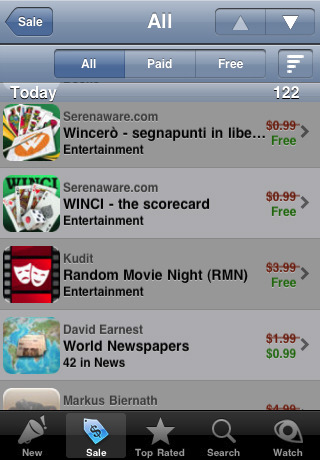
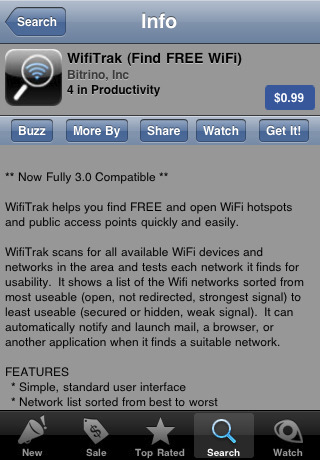
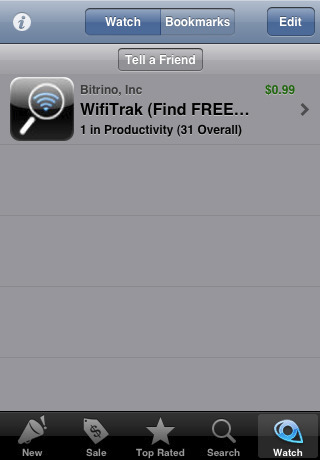
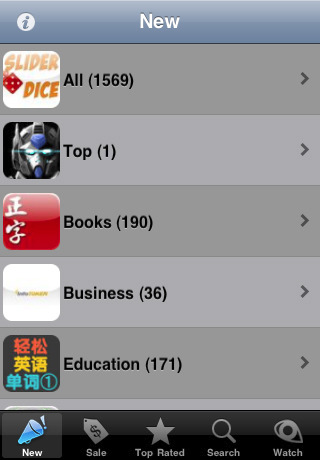
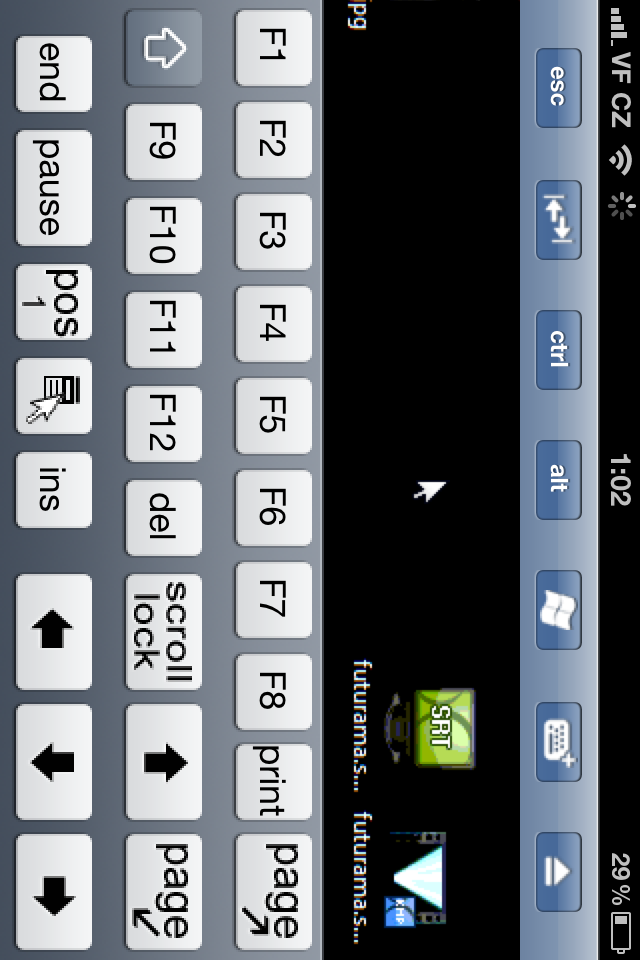
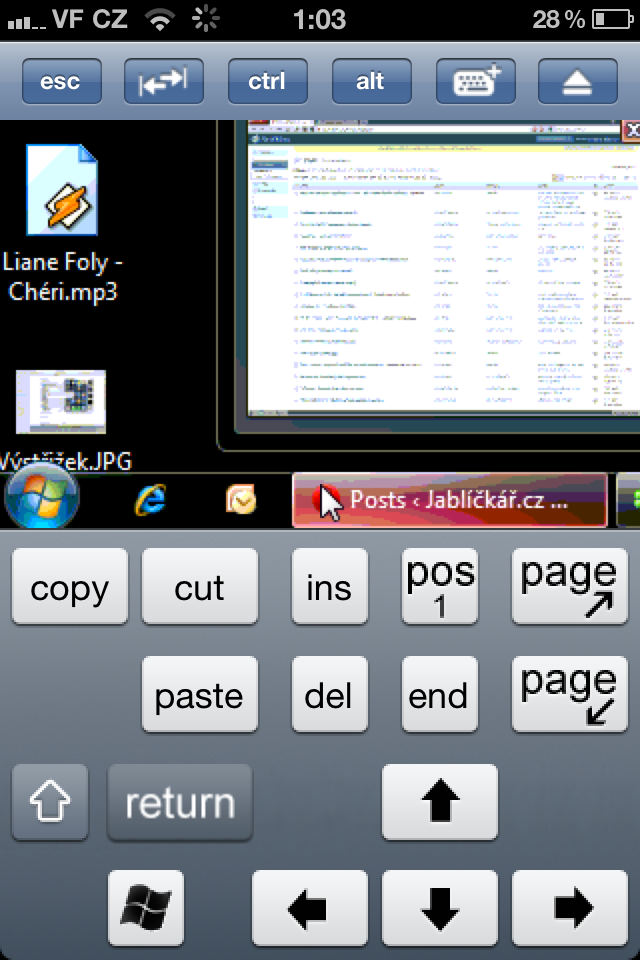
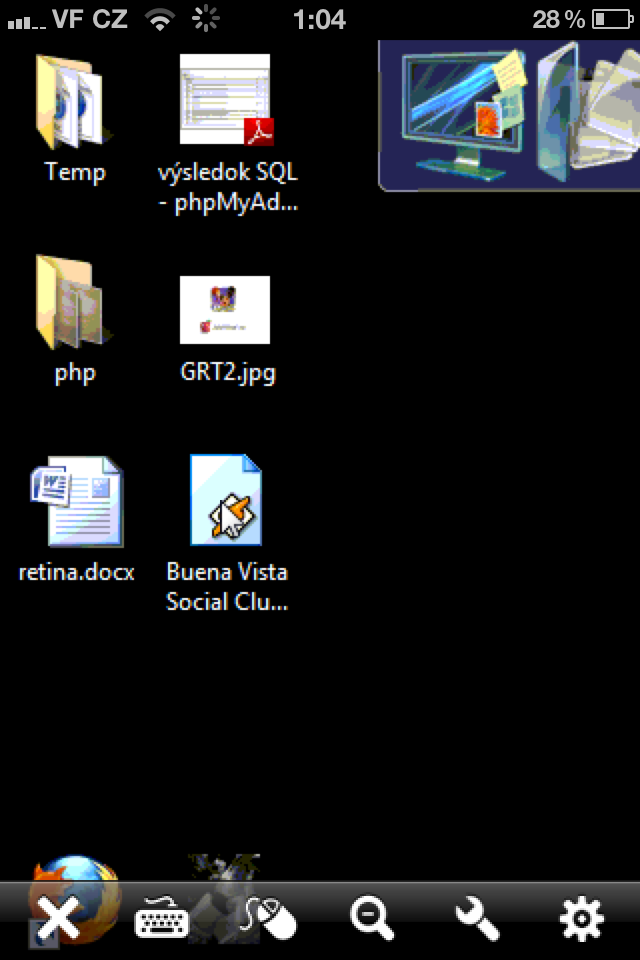
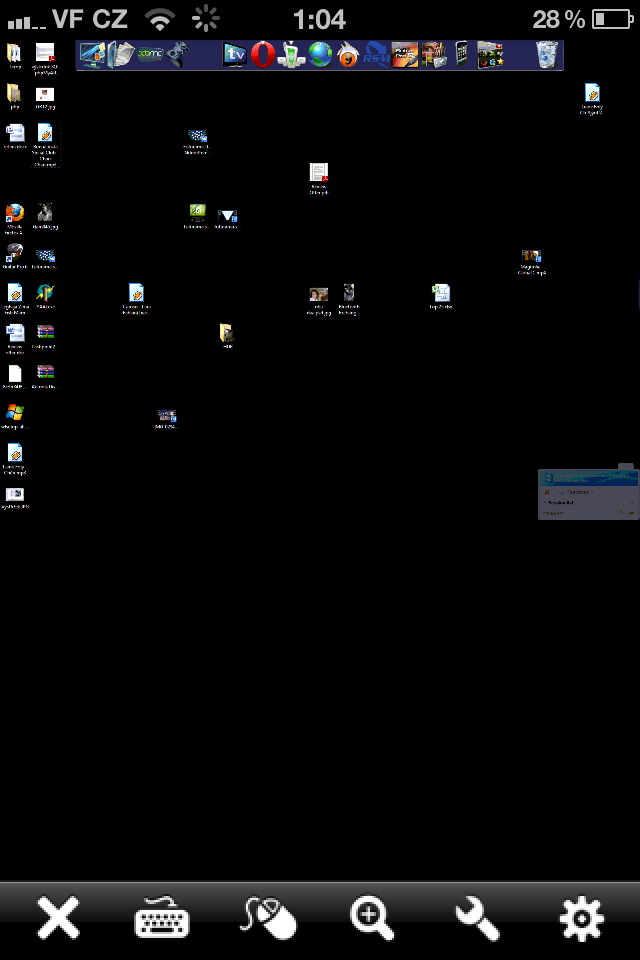
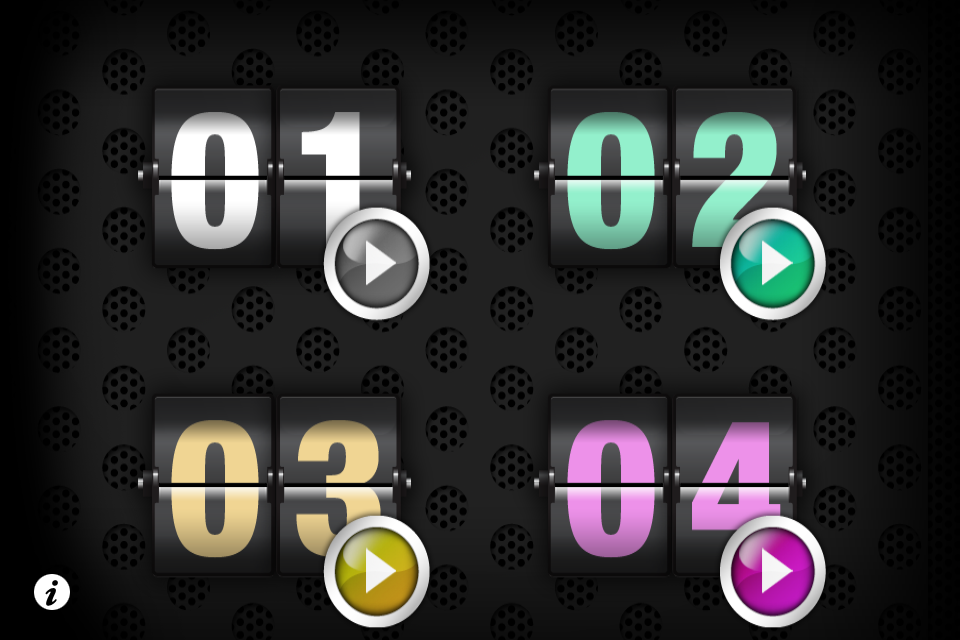
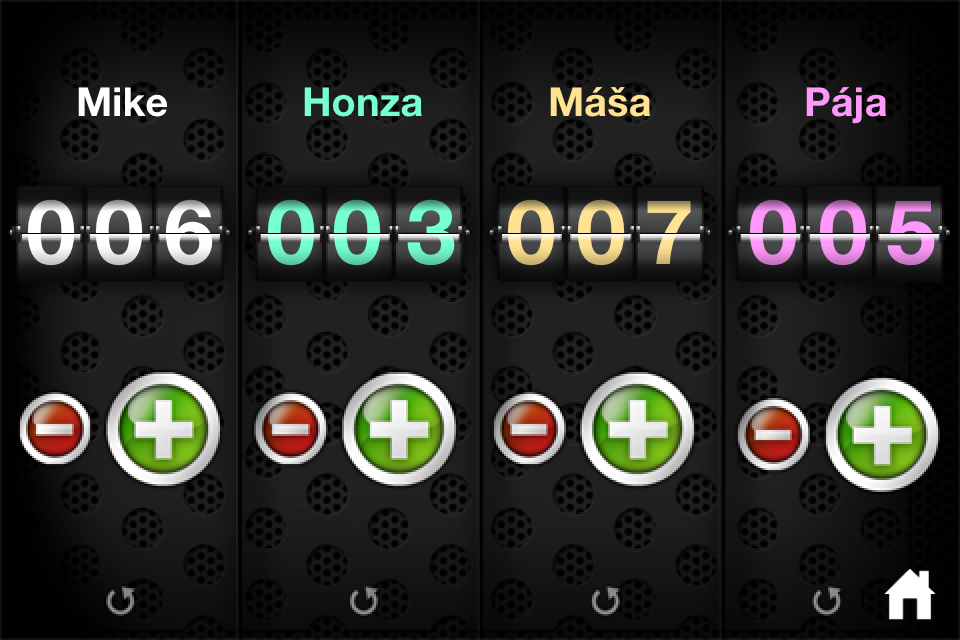
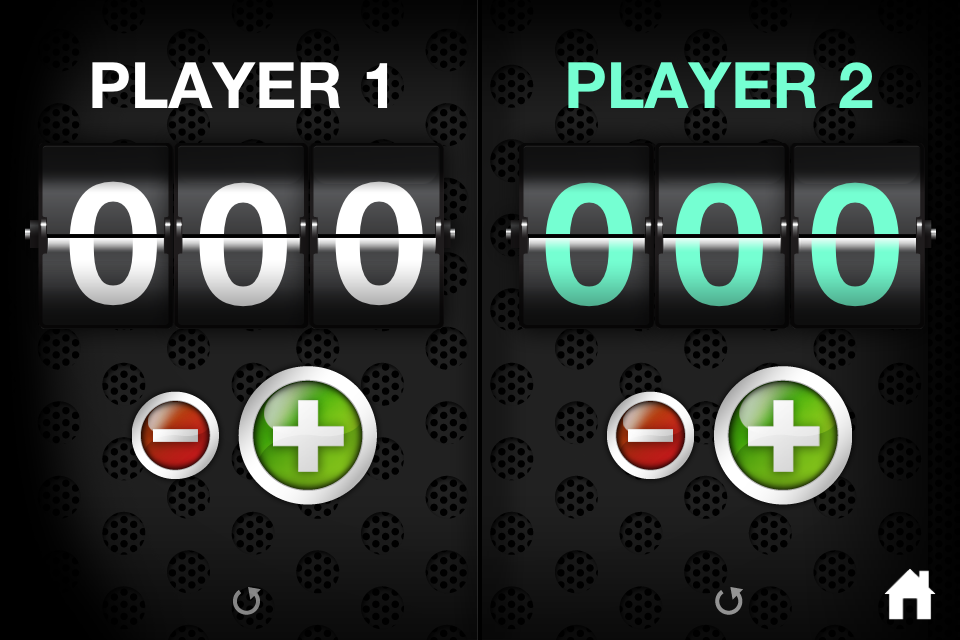
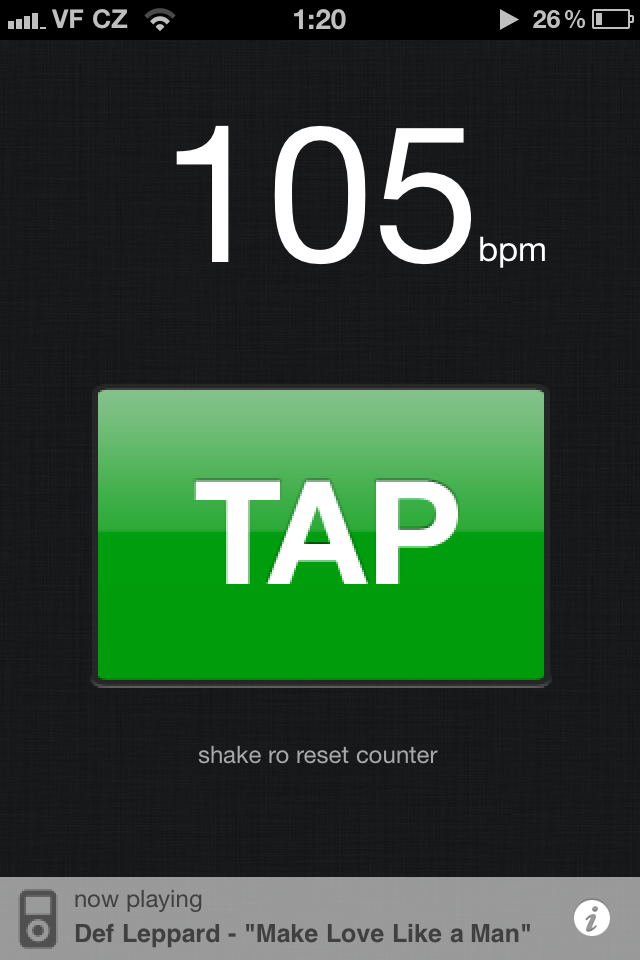
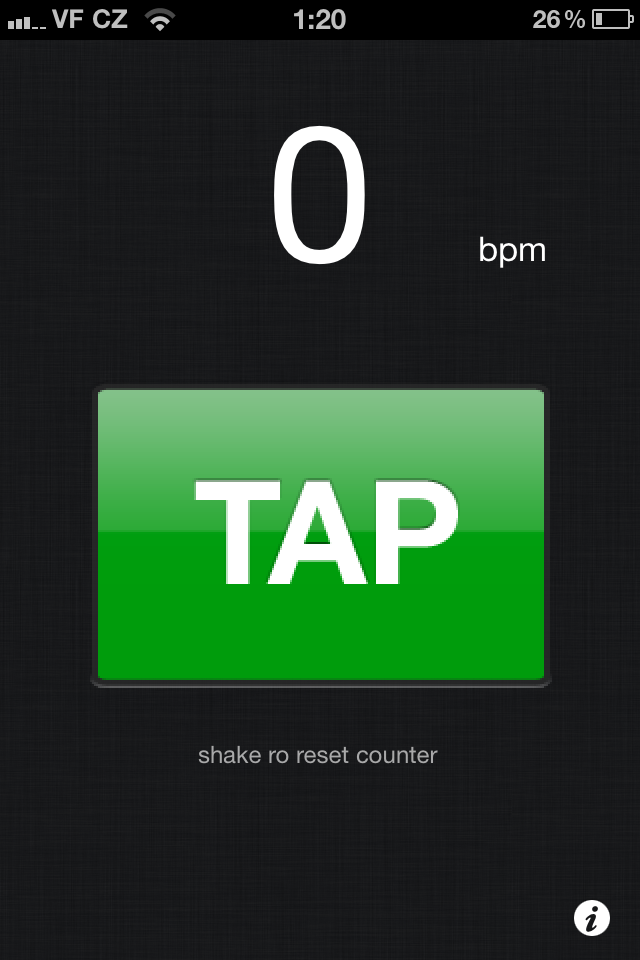
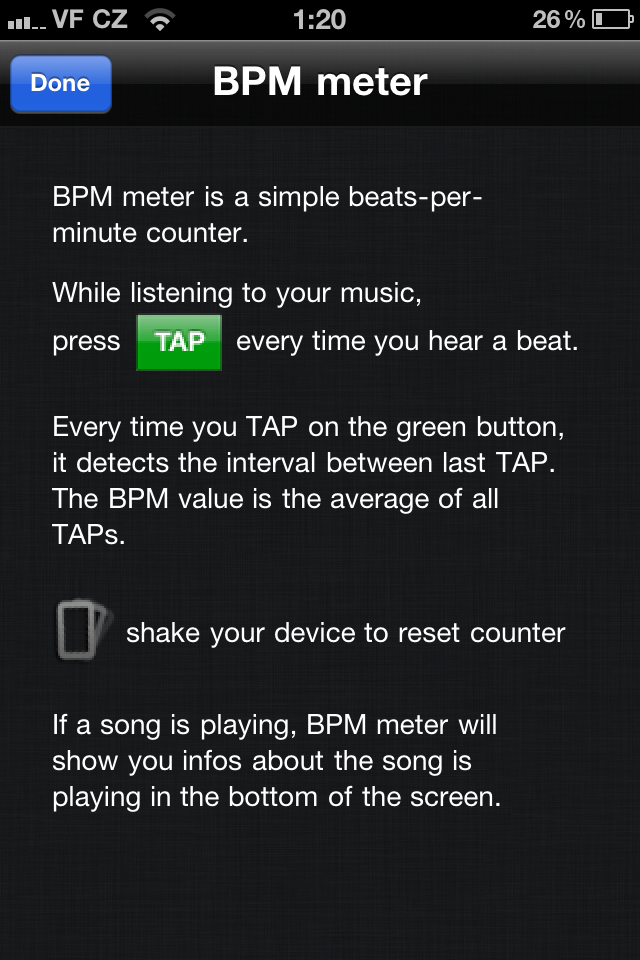
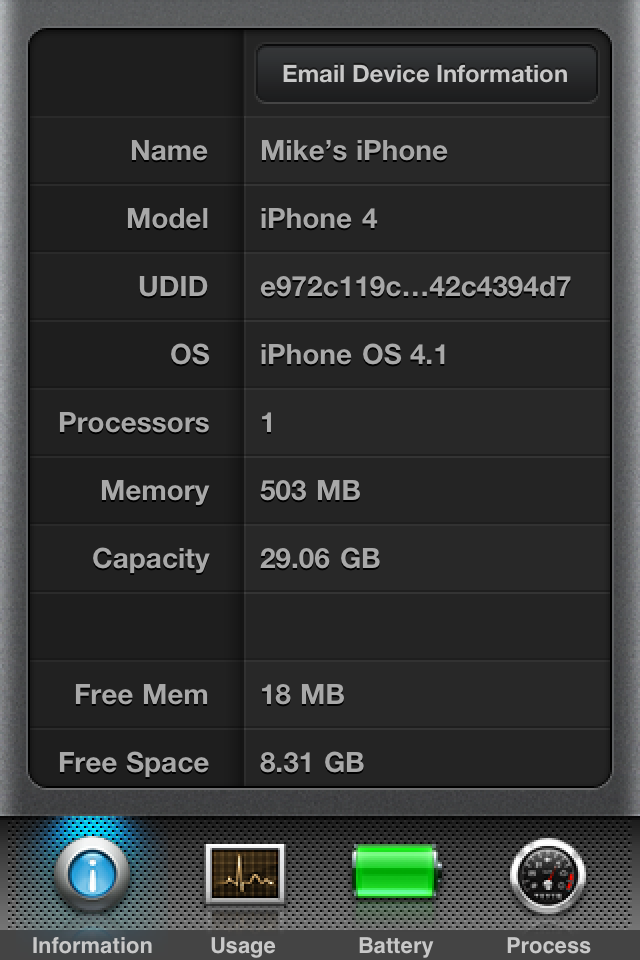
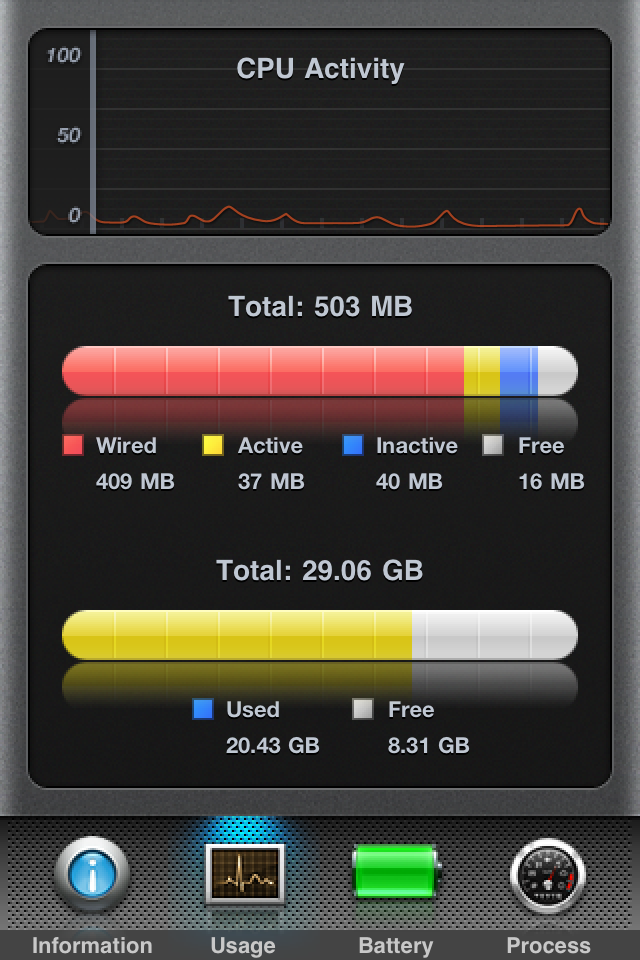
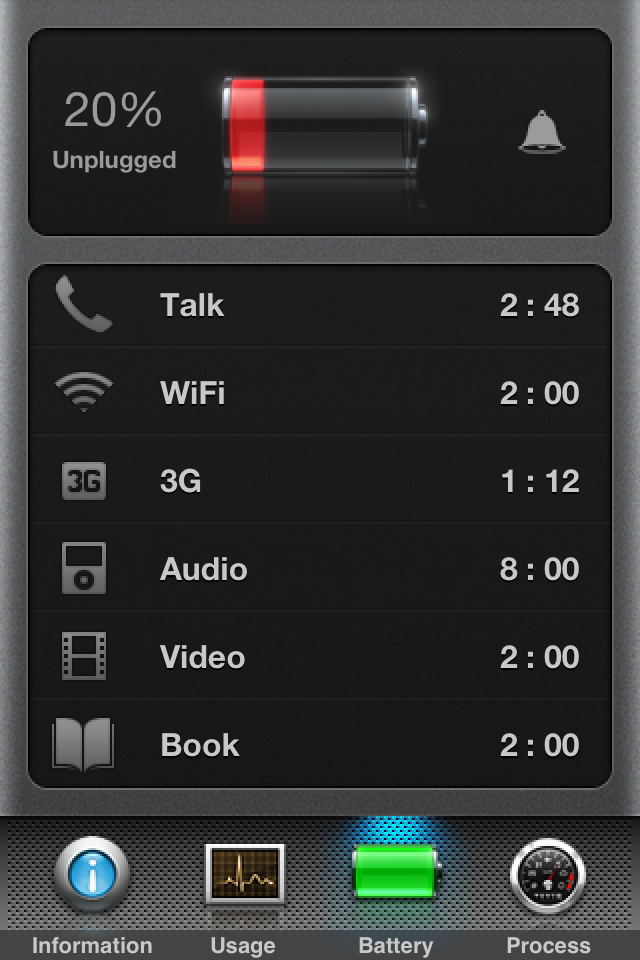
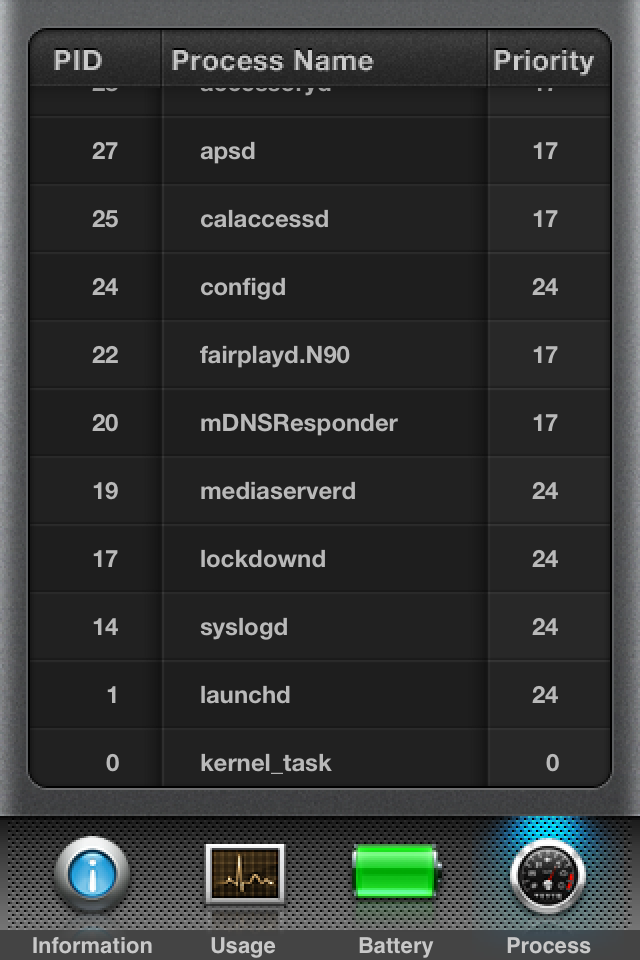
Naajs, само повече статии като тази...:-)
Така че добавям едночасова отстъпка за английско-чешкия речник, който някога беше намален от $10 на $5 и сега е безплатен, така че изтеглете:
http://itunes.apple.com/app/english-czech-dictionary/id286231974?mt=8#
Страхотно приложение. Благодаря много!